Guia de instalação da chave de hardware Intel® Virtual RAID on CPU (Intel® VROC)
Intel® Virtual RAID on CPU (Intel® VROC) é uma solução RAID empresarial que libera o desempenho das SSDs NVMe*. Intel® VROC é habilitada por um recurso em processadores escaláveis Intel® Xeon® chamados Intel® Volume Management Device (Intel® VMD), um controlador integrado dentro do complexo de raiz PCIe da CPU. As SSDs NVMe estão conectadas diretamente à CPU permitindo que todo o potencial do desempenho dos dispositivos de armazenamento rápido seja realizado. Intel® VROC permite esses benefícios sem a complexidade, custo e consumo de energia das placas de adaptador de barramento de host (HBA) RAID de hardware tradicionais colocadas entre as unidades e a CPU.
Intel® VROC chaves de hardware são usadas para habilitar diferentes recursos de RAID em sistemas que suportam Intel® VROC. A chave de hardware é uma das duas opções oferecidas como mecanismos para adquirir licenças de Intel® VROC. Para obter mais detalhes sobre as licenças de Intel® VROC, consulte SKUs e licenciamento Intel® Virtual RAID on CPU (Intel® VROC).
A Intel® VROC chave de hardware é inserida no cabeçalho da placa-mãe para habilitar o conjunto de recursos Intel® VROC desejado. Há dois tipos de chaves de hardware Intel® VROC:
| SKU | Nome do item | Cor | Descrição do item |
| Padrão | VROCSTANMOD | Preto | SKU padrão Intel® VROC (RAID 0/1/10) |
| Premium | VROCPREMMOD | Vermelho | Intel® VROC SKU premium (RAID 0/1/5/10) |
Para instalar corretamente a chave de hardware Intel® VROC, siga as etapas abaixo.
| Consulte a documentação do OEM |
| Os fornecedores de sistema podem personalizar a localização do cabeçalho para a Intel® VROC de hardware para suas plataformas específicas. Consulte o fabricante do equipamento original (OEM - "original equipment manufacturer") para obter instruções específicas para instalar a Intel® VROC chave de hardware. Se qualquer uma das informações neste guia entrar em conflito com as informações de suporte fornecidas pelo OEM da plataforma, a documentação e as configurações da plataforma têm prioridade. |
Passo 1. Preparando o servidor
- Observe todas as precauções de segurança e ESD para sua placa e chassi para servidor. Se você estiver usando uma placa para servidor Intel®, verifique as seguintes Informações de conformidade de segurança e regulamentação, caso contrário, consulte a documentação do OEM da plataforma.
- Se o sistema do servidor estiver em execução, desligue todos os dispositivos periféricos conectados a ele, desligue o servidor e desconecte o cabo de alimentação CA do servidor.
- Remova a tampa do gabinete. Consulte a documentação do chassi do seu servidor para obter instruções.
Passo 2. Instalando a Intel® VROC chave de hardware
- Remova cuidadosamente a chave de hardware Intel® VROC de sua embalagem.
- Localize o conector SATA RAID ou Intel® VROC na placa para servidor. Se você estiver de frente para o seu servidor, os conectores geralmente ficam próximos das portas SATA da placa.
- Os conectores consistem em quatro pinos. Consulte a documentação da sua placa para servidor para confirmar a localização dos cabeçalhos.
- A figura a seguir mostra um exemplo da localização dos cabeçalhos de chave de hardware Intel® VROC em uma placa-mãe de servidor típica. A letra A mostra a localização dos cabeçalhos da chave de hardware Intel® VROC. A localização dos conectores principais na sua placa para servidor pode variar.
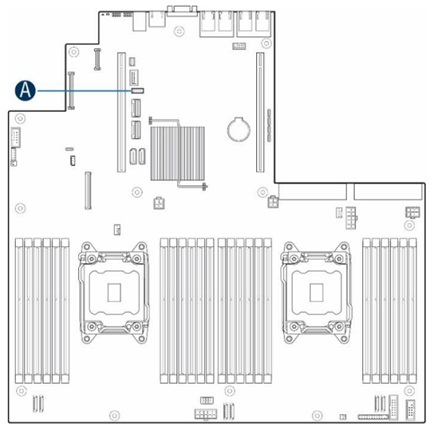
Localização da Intel® VROC chave de hardware na placa do servidor - Captar cuidadosamente a Intel® VROC chave de hardware. Corresponde à tecla e à orientação do conector e pressione para baixo para instalá-la

Instalação da Intel® VROC chave de hardware no cabeçalho da placa para servidor
Passo 3. Finalizando o hardware
- Reinstale todos os componentes dentro do gabinete do servidor que você precisava remover. Consulte a documentação da sua placa para servidor ou do chassi para obter instruções.
- Instale a tampa do gabinete do servidor e conecte a fonte de alimentação CA.
- Assista à tela de inicialização durante o POST para a combinação de teclas Ctrl + <letter> para pressionar. Pressione esta combinação de teclas de controle para entrar no utilitário de configuração do console do BIOS Intel® VROC e configurar seus volumes RAID.
Removendo a chave de hardware Intel® VROC
Use as seguintes instruções se você precisar remover a chave de hardware Intel® VROC:
- Siga as instruções no Guia de preparação do servidor acima.
- Segure o toque com o dedo e, em seguida, puxe cuidadosamente a chave de hardware Intel® VROC da cabeçalho da placa do servidor.
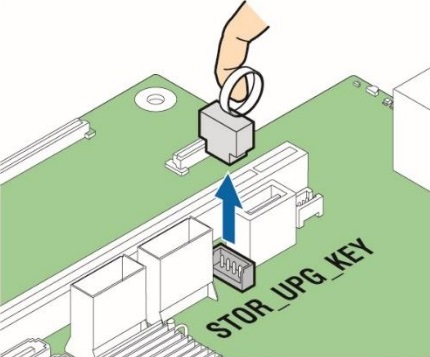
Removendo a Intel® VROC chave de hardware do cabeçalho da placa para servidor - Siga as instruções na etapa de acabamento do hardware acima.